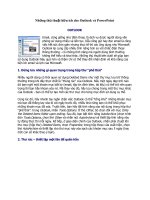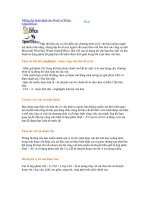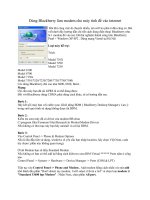Tài liệu Những thủ thuật hay cho máy tính bảng Android 3.0 doc
Bạn đang xem bản rút gọn của tài liệu. Xem và tải ngay bản đầy đủ của tài liệu tại đây (174.68 KB, 6 trang )
Những thủ thuật hay cho
máy tính bảng Android
3.0
Những thủ thuật hay cho máy tính bảng Android 3.0
Phiên bản Android 3.0 được Google thiết kế để người dùng có thể tận dụng
những ưu thế riêng của máy tính bảng. Tuy nhiên, có thể nhiều tiện ích trên
phiên bản này người dùng chưa khám phá ra và dưới đây là một số tiện ích
hay mà người dùng nên biết.
Tăng tốc lướt web
Điểm nổi bật của Android là có thể xử lý nội dung web dựa trên Flash.
Nhưng các website với rất nhiều các banner quảng cáo khiến cho tốc độ hiển
thị bị chậm lại. Vì vậy, để loại bỏ các quảng cáo trên nội dung web, người
dùng có thể thực hiện bằng cách vào Browser > Settings > Advanced và thay
đổi “'Enable plug-ins” thành “On demand”. Các ứng dụng Flash sẽ xuất hiện
như một mũi tên và người dùng phải kích vào để bật chúng lên khi muốn
xem.
Đồng bộ bookmarks với máy tính để bàn
Nếu bạn sử dụng trình duyệt Chrome, một trong những ưu điểm lớn của hệ
điều hành Honeycomb là chúng không cần một ứng dụng giống như Xmarks
để đồng bộ các bookmark. Tất cả điều này được thực hiện thông qua công cụ
đồng bộ của Google, chúng ẩn trong Preferences > Personal Stuff của phiên
bản Chrome dành cho máy tính để bàn và Settings > General trong trình
duyệt của chính Honeycomb.
Mã hóa dữ liệu
Một trong những tính năng then chốt của hệ điều hành Honeycomb dành cho
người dùng doanh nghiệp là khả năng mã hóa dữ liệu. Khi đó, nếu bị một
người nào đó truy cập vào máy tính thì họ cũng không thể lấy dữ liệu khỏi ổ
cứng của bạn. Để thực hiện điều này, người dùng cần thiết lập mật khẩu
khóa màn hình, sau đó vào Settings > Location and Security và chọn dữ liệu
cần mã hóa.
Tìm kiếm tệp tin chia sẻ qua mạng
Trong phiên bản Honeycomb, Google đã bổ sung thêm khả năng duyệt thư
mục được chia sẻ trên mạng thay vì người dùng phải tải về ứng dụng File
Expert từ kho ứng dụng như trước kia.
Trình duyệt lướt web tốc độ cao
Người dùng có thể tải về trình duyệt web Dolphin HD từ kho ứng dụng
Android. Đây là trình duyệt web hỗ trợ đa điểm tốt nhất trên các thiết bị sử
dụng hệ điều hành Android từ trước đến nay. Ngoài ra, chúng còn cho phép
người dùng cài các tiện ích (add-on) vào để hỗ trợ công việc của bạn.
Dolphin HD cũng hỗ trợ việc chụp ảnh màn hình, dịch trực tuyến thông qua
Google Translate và đồng bộ hóa Bookmark.
Lọc menu ứng dụng
Người dùng đang phải tìm kiếm một ứng dụng cụ thể và không biết vị trí đã
cài đặt chúng ở đâu. Điều này rất khó tìm kiếm nhưng nếu bạn mở một danh
sách đầy đủ các ứng dụng đã cài bằng cách chạm vào nút menu ở góc trên
bên phải màn hình, có một tùy chọn để hiện thị là “All” hoặc “Downloaded”
ở trên cùng màn hình.
Chuyển tệp tin vào máy tính Mac hoặc Linux
Khi cắm máy tính bảng Android vào máy tính Mac hoặc Linux thì người
dùng không thể xem được ổ cứng nhưng Honeycomb đã sử dụng giao thức
Microsoft MTP để kết nối với các thiết bị đó dễ dàng, người dùng chỉ cần có
thêm tiện ích File Transfer Utility dành cho máy Mac và Android SDK dành
cho Linux.
Tìm kiếm bằng thoại
Một phím tắt mà người dùng không được thông báo là biểu tượng micrô
nằm bên cạnh thanh tìm kiếm trên màn hình Home. Chúng sẽ mở ứng dụng
Voice Actions của Google, người dùng có thể điều khiển máy tính bảng
hoặc tìm kiếm trên mạng bằng giọng nói thay vì phải sử dụng đến đôi bàn
tay như hiện nay.
Kéo dài thời lượng sử dụng pin
Vào Settings > Wireless & Networks > Wireless Settings > WiFi Sleep
Policy và đổi thành “When screen turns off”. Khi đó, máy tính bảng sẽ tự
động ngắt kết nối ăng ten Wi-Fi trong khi máy tính ở chế độ chờ (standby).
Điều này đồng nghĩa với việc người dùng sẽ không nhận được thông báo có
email mới trong khi máy tính ở chế độ standby, nhưng lại giúp nguồn pin sử
dụng được lâu hơn.
Thêm các thư mục trên màn hình desktop
Tại sao Google lại vô hiệu hóa khả năng tạo các thư mục trên màn hình đối
với các ứng dụng trong hệ điều hành Honeycomb. Vì họ nghĩ rằng, 5 màn
hình chính đã đủ trật nhưng điều đó vẫn có thể thực hiện được. Chỉ cần tải
Smart Shortcuts từ kho ứng dụng, người dùng có thể sắp xếp không gian làm
việc trên màn hình chính theo cách riêng của mình.
Sử dụng điện thoại như một modem
Người dùng có thể kết nối máy tính bảng Honeycomb với Internet thông qua
một chiếc điện thoại 3G bằng cách vào Settings > Wireless & Networks >
Bluetooth và bật Bluetooth lên, kết nối chúng với điện thoại. Bây giờ kích
vào biểu tượng chiếc cờ lê (spanner) nằm cạnh tên điện thoại và người dùng
sẽ tìm thấy một lựa chọn cho kết nối Internet.
Dễ dàng gỡ bỏ ứng dụng
Nếu như trong các phiên bản Android khác, để gỡ bỏ một ứng dụng người
dùng sẽ phải mất thời gian hơn khi vào trong menu setting để tìm kiếm bảng
điều khiển. Còn trong Honeycomb, người dùng dễ dàng gỡ bỏ một ứng dụng
bằng cách kéo và thả các biểu tượng ứng dụng vào trong thùng rác.